Aktualisiert January 2025 : Beenden Sie diese Fehlermeldungen und beschleunigen Sie Ihr Computersystem mit unserem Optimierungstool. Laden Sie es über diesen Link hier herunter.
- Laden Sie das Reparaturprogramm hier herunter und installieren Sie es.
- Lassen Sie es Ihren Computer scannen.
- Das Tool wird dann Ihren Computer reparieren.
Gerätetreiber bilden einen wichtigen Teil des Windows-Betriebssystems, wenn einer der Treiber veraltet oder beschädigt ist, wird das Gerät Probleme verursachen oder ganz ausfallen. NVIDIA ist eine der gefragtesten Grafikprozessoren, und selbst neue Laptops sind oft mit einem NVIDIA-Treiber ausgestattet. Grafikprozessoren sind elementar bei der Darstellung der Grafiken einschließlich der normalen Videowiedergabe.
Inhaltsverzeichnis
NVIDIA Treiber herunterladen
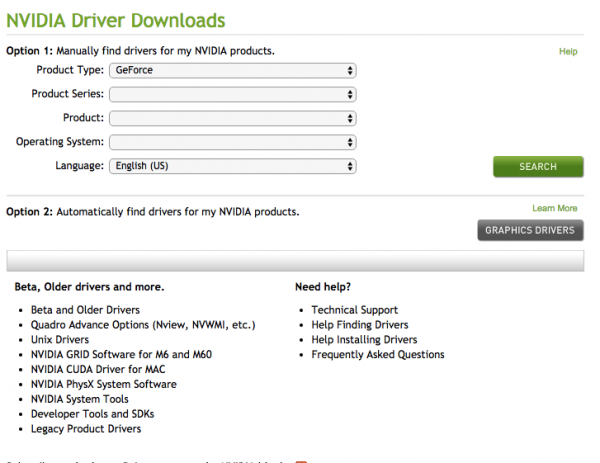
Während Windows auch Treiber aktualisiert, müssen Sie die Gerätetreiber möglicherweise manuell aktualisieren. Klicken Sie dazu über das Windows 10 WinX Menü auf den Geräte-Manager und klicken Sie mit der rechten Maustaste auf den NVIDIA Treiber. Wählen Sie Treiber aktualisieren. Windows prüft, ob Treiber-Updates verfügbar sind, und wenn ja, wird es heruntergeladen und installiert.
Wenn Sie NVIDIA-Treiber direkt vom Hersteller herunterladen möchten, was immer eine gute Idee ist, gehen Sie zu dieser Seite und laden Sie den Treiber von Additional Software and Drivers herunter. Suchen Sie den Treiber, den Sie für Ihr System benötigen. Sie können nach Produkttyp, Produktserie, Produkt, Betriebssystem und Sprache suchen.
Was ist meine NVIDIA Treiberversion
Wir empfehlen die Verwendung dieses Tools bei verschiedenen PC-Problemen.
Dieses Tool behebt häufige Computerfehler, schützt Sie vor Dateiverlust, Malware, Hardwareausfällen und optimiert Ihren PC für maximale Leistung. Beheben Sie PC-Probleme schnell und verhindern Sie, dass andere mit dieser Software arbeiten:
- Download dieses PC-Reparatur-Tool .
- Klicken Sie auf Scan starten, um Windows-Probleme zu finden, die PC-Probleme verursachen könnten.
- Klicken Sie auf Alle reparieren, um alle Probleme zu beheben.
Wenn Sie Ihre aktuelle NVIDIA-Treiberversion nicht kennen, ist es ziemlich einfach, sie herauszufinden. Alles was Sie tun müssen, ist das NVIDIA Control Panel Menü > Hilfe > Systeminformationen zu öffnen. Die Treiberversion wird oben im Fenster Details erwähnt.
Zusätzlich können Sie die Treiberversion auch über den Windows Geräte-Manager beziehen. Klicken Sie mit der rechten Maustaste auf das Grafikgerät und wählen Sie Eigenschaften. Im nächsten Schritt wählen Sie die Registerkarte Treiber und checken die Treiberversion aus.
Lesen: NVIDIA Kernal Mode Driver reagiert nicht mehr und hat sich erholt.
Verwenden von NVIDIA Smart Scan
Die Leute bei NVIDIA scheinen den Schmerz zu verstehen, die Treiber manuell zu aktualisieren, und aus diesem Grund bieten sie einen Smart Scan an. Unnötig zu erwähnen, dass dieses Online-Tool automatisch die Treiber aus den NVIDIA-Verzeichnissen scannt und herunterlädt. Darüber hinaus informiert das Programm die Benutzer, sobald ein neues Treiber-Update verfügbar ist. Wenn Sie Probleme beim Aktualisieren des Treibers haben, können Sie Ihre Anfrage jederzeit im NVIDIA Community-Forum stellen. Allerdings muss JAVA installiert sein.
Stellen Sie außerdem sicher, dass Sie während der Installation der Updates über Administratorrechte verfügen, und deaktivieren Sie die Firewall, falls erforderlich. Bitte beachten Sie, dass die Treiber immer von den offiziellen Quellen heruntergeladen und installiert werden sollten.
Links, die einige interessieren könnten:
- Intel-Benutzer sollten sich das Intel Driver Update Utility
- AMD-Benutzer können AMD Driver Autodetect verwenden.
ansehen.
EMPFOHLEN: Klicken Sie hier, um Windows-Fehler zu beheben und die Systemleistung zu optimieren
